PowerShell wordt geopend bij opstarten in Windows 11/10
PowerShell is geen applicatie die we bij (PowerShell)Startup willen openen . Er zijn gevallen waarin gebruikers melden dat Powershell wordt geopend bij het opstarten op Windows 11/10 . In deze handleiding hebben we oplossingen om dat probleem op te lossen.
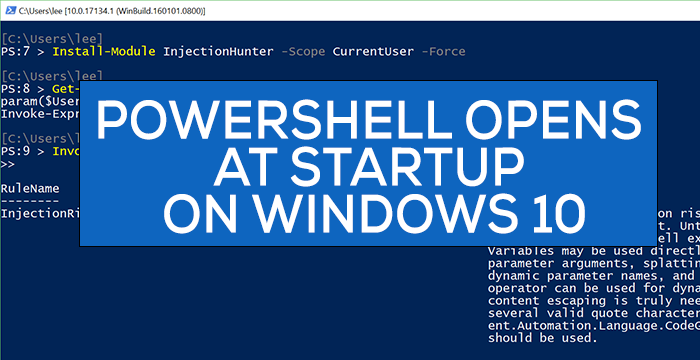
Over het algemeen gebruiken we Windows PowerShell om onze pc of een netwerk te configureren, beheren en beheren. Voor een normale gebruiker heeft Powershell geen nut, behalve in zeldzame omstandigheden zoals het uitvoeren van SFC- of DISM- scans of andere probleemoplossingen.
PowerShell wordt geopend bij opstarten(Startup) in Windows 11/10
Het probleem van het openen van PowerShell bij het opstarten kan worden opgelost met een van de volgende methoden.
- Schakel het openen van PowerShell(Opening PowerShell) bij opstarten(Startup) uit in Taakbeheer(Task Manager)
- PowerShell-(Delete PowerShell) snelkoppeling verwijderen uit de opstartmap(Startup)
- Voer anti-malwaresoftware uit
- Problemen oplossen in schone opstartstatus.
Laten we elke methode in detail bekijken.
1 ] Schakel het openen van PowerShell(] Disable Opening PowerShell) uit bij opstarten(Startup) in Taakbeheer(Task Manager)
PowerShell is mogelijk per ongeluk toegevoegd aan opstartprogramma 's. (Startup)Als u het uitschakelt bij het opstarten(Startup) in Taakbeheer,(Task Manager) wordt het niet meer geopend bij het opstarten. Klik hiervoor met de rechtermuisknop op de taakbalk(Taskbar) en selecteer Taakbeheer. (Task Manager. )Klik in het venster Taakbeheer(Task Manager) op het tabblad Opstarten .(Start-up )
Klik met de rechtermuisknop op Windows PowerShell in de lijst met programma's op het tabblad Opstarten(Start-up) en selecteer Uitschakelen(Disable) .
Het zal voorkomen dat Windows PowerShell wordt geopend bij het opstarten. Als dat niet het geval is, probeert u de volgende methode.
Dit bericht biedt meer manieren waarop u opstartprogramma's kunt uitschakelen(disable startup programs) .
2] PowerShell-(Delete PowerShell) snelkoppeling verwijderen uit de opstartmap(Startup)
Een andere methode om te voorkomen dat PowerShell bij het opstarten wordt geopend, is door de snelkoppeling uit de map Opstarten te(Startup folder) verwijderen . Om dit te doen, drukt u op Win+R op uw toetsenbord, typt u de volgende tekst en drukt u op Enter:
shell:startup
Zoek de PowerShell- snelkoppeling in de map en verwijder deze. Dit zou moeten voorkomen dat PowerShell bij het opstarten wordt geopend.
3] Voer een anti-malwaretool uit
In de meeste gevallen zouden de bovenstaande twee methoden het probleem moeten oplossen. Zo niet, dan kan het malware zijn. Om te bevestigen of het niet optreedt vanwege een virus of malware, voert u uw antivirusprogramma of software op uw pc uit.
Als een dergelijk probleem wordt gevonden, wordt dit door de toepassing opgelost en moet PowerShell bij het opstarten stoppen met openen.
4] Problemen oplossen in schone opstartstatus
Als het probleem nog steeds niet is opgelost, wordt aanbevolen om Clean Boot uit(perform Clean Boot) te voeren waarbij alleen de benodigde apps en stuurprogramma's worden uitgevoerd.
Als u PowerShell niet ziet openen bij het opstarten, moet dit zijn veroorzaakt door een toepassing van derden die u hebt geïnstalleerd.
Het oplossen van problemen met schoon opstarten is bedoeld om een prestatieprobleem te isoleren. Om problemen met schoon opstarten op te lossen, moet u een aantal acties ondernemen en de computer na elke actie opnieuw opstarten. Mogelijk moet u het ene item na het andere handmatig uitschakelen om te proberen het item te vinden dat het probleem veroorzaakt. Zodra u de dader heeft geïdentificeerd, kunt u overwegen deze te verwijderen of uit te schakelen.
TIP: Als u het niet gebruikt, kunt u PowerShell verwijderen(uninstall PowerShell) .
Ik hoop dat deze gids je heeft geholpen bij het oplossen van je problemen met het openen van PowerShell bij het opstarten.
Gerelateerd(Related) : Opdrachtprompt cmd.exe blijft verschijnen bij het opstarten(Command Prompt cmd.exe keeps popping up on Startup) .
Related posts
Schakel beveiligingsvragen in Windows 11/10 uit met een PowerShell-script
Hoe de PowerShell-versie te controleren in Windows 11/10
Fix PowerShell veroorzaakt hoog CPU-gebruik in Windows 11/10
Een verhoogde PowerShell-prompt openen in Windows 11/10
Lokale gebruikersaccount maken met PowerShell in Windows 11/10
Hoe vooraf geïnstalleerde Microsoft Store-apps te verwijderen in Windows 11/10
Schakel netwerkverbindingen in in moderne stand-by op Windows 11/10
Taakbalkmeldingen worden niet weergegeven in Windows 11/10
Lijst met opstartpaden, mappen en registerinstellingen in Windows 11/10
Vertragingstijd instellen voor opstartprogramma's in Windows 11/10
Snel opstarten uitschakelen in Windows 11/10 (en waarom dat zou moeten)
Wat is de selectieve opstartmodus in Windows 11/10
Gebruik PowerShell om bestanden en mappen te verwijderen in Windows 11/10
Harde schijven verwisselen in Windows 11/10 met Hot Swap
Opstartprogramma's uitschakelen in Windows 11/10
Automatische opstartreparatie uitvoeren in Windows 11/10
Beste gratis Tijdschema-software voor Windows 11/10
Systeemeigenschappen openen in het Configuratiescherm in Windows 11/10
Het afsluit- en opstartlogboek controleren in Windows 11/10
Verwijder dode opstartprogramma's uit Taakbeheer in Windows 11/10
